Ứng dụng chỉnh ảnh AURA đang là một trong những trình chỉnh ảnh HOT được nhiều bạn trẻ lựa chọn mỗi khi có ý định sáng tạo, thiết kế ảnh trở nên mới mẻ, độc đáo. App hiện cung cấp nhiều Filters xịn sò, miễn phí, đa dạng để người dùng thỏa sức lựa chọnvà tạo nên tác phẩm ấn tượng nhất chia sẻ lên mạng xã hội. Cùng 3gmobifones.com tìm hiểu chi tiết cách dùng app chỉnh ảnh AURA qua bài viết sau đây nhé.
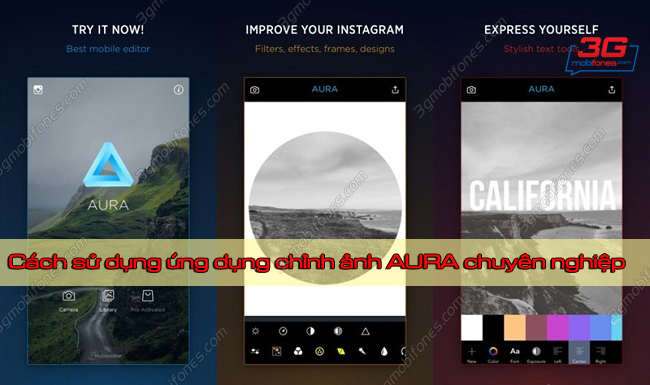
Cách chỉnh ảnh bằng ứng dụng AURA siêu xịn
Thông tin chi tiết về ứng dụng chỉnh ảnh AURA
- Đánh giá ứng dụng: 4.6/5.0
- Nền tảng: Chỉ hỗ trợ trên iOS (90.5 MB)
- Loại ứng dụng: Ảnh và Video
- Nhà phát hành: Lis Johannsen
» Xem thêm: Cách sử dụng ứng dụng cắt dán Clay tạo ảnh độc đáo
Cách chỉnh ảnh chuyên nghiệp bằng ứng dụng AURA
Ứng dụng chỉnh ảnh AURA cung cấp nhiều bộ lọc trực tiếp, khung ảnh, chèn chữ và hiệu ứng bắt mắt đang thịnh hành để người dùng dễ dàng sáng tạo hình ảnh chất lượng nhất.
Bước 1: Đầu tiên bạn truy cập vào ứng dụng App Store sau đó tải ứng dụng AURA về điện thoại của mình.
Bước 2: Tại giao diện chính của app bạn có thể nhấn vào biểu tượng máy ảnh để chụp ảnh mới, hình ảnh để thêm ảnh có sẵn trong Thư viện. Sau khi đã chọn xong ảnh bạn có thể tiến hành các bước chỉnh ảnh trên ứng dụng.
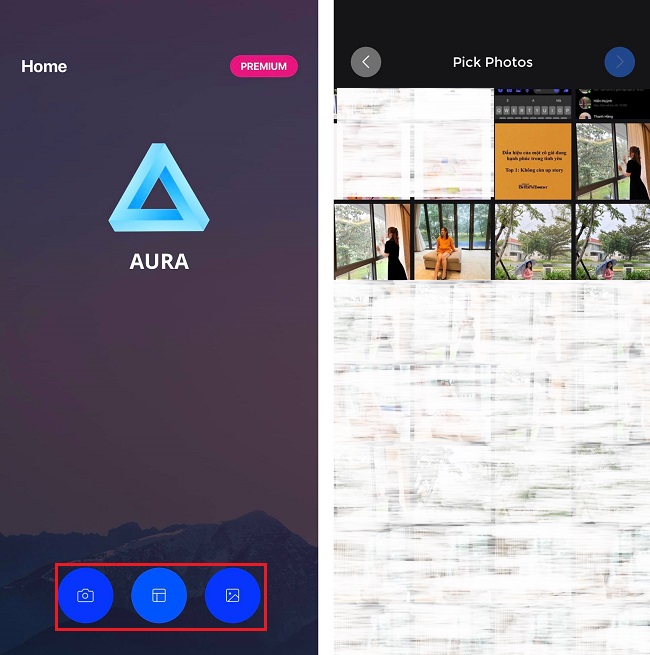
Nhấn vào biểu tượng Máy ảnh hoặc Hình ảnh
Bước 3: Tại mục Adjust bạn có thể điều chỉnh Ánh sáng (Brightness), Tương phản (Contrast), Phơi bày (Eposure),….
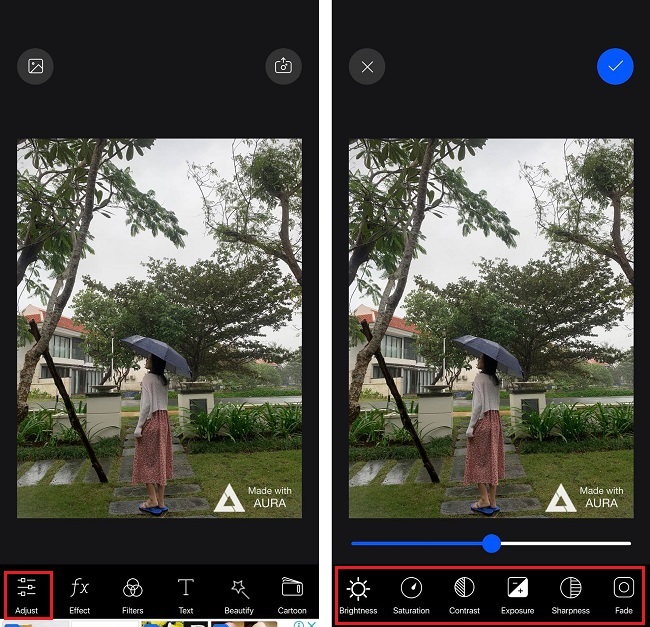
Chọn mục Adjust
Bước 4: Ở mục Filters bạn có thể chọn Bộ lọc màu cho hình theo gợi ý từ ứng dụng. Có rất nhiều chủ đề bạn có thể thêm vào hình ảnh của mình.
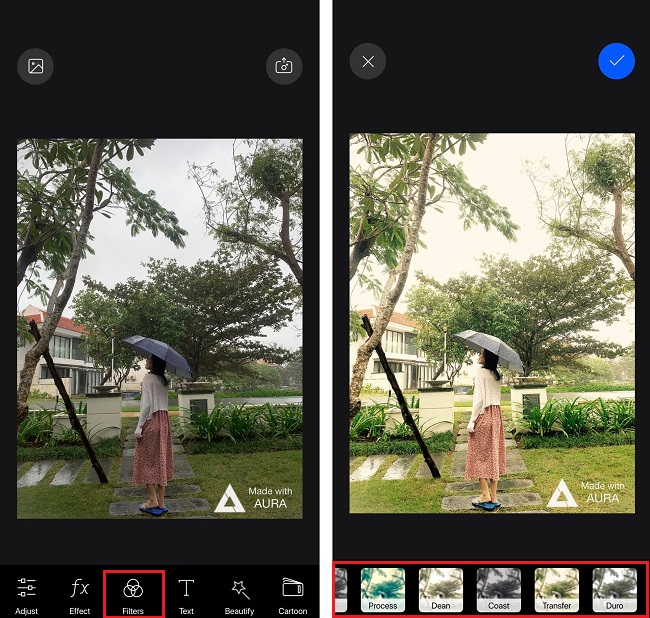
Nhấn chọn Filters
Bước 5: Tiếp theo tại mục Text bạn có thể thêm Văn bản, chữ viết bất kỳ vào hình ảnh.
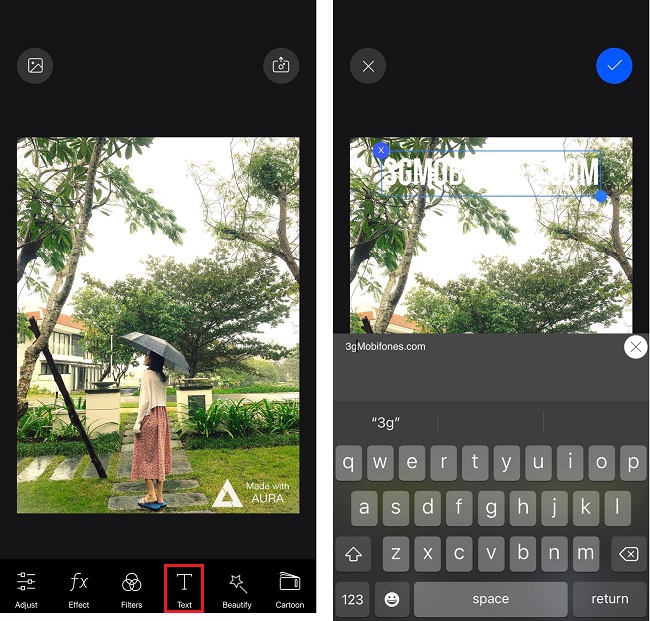
Chọn mục Text
» Xem thêm: Hướng dẫn chỉnh ảnh phong cách retro với ứng dụng 1967
Bước 6: Ngoài ra bạn cũng có thẻ nhấn vào mục Rotate để Xoay ảnh hoặc nhấn Resize để điều chỉnh kích thước ảnh và chọn Crop để cắt ảnh. Ở mục Frames bạn có thể thêm khung ảnh cho bức hình.
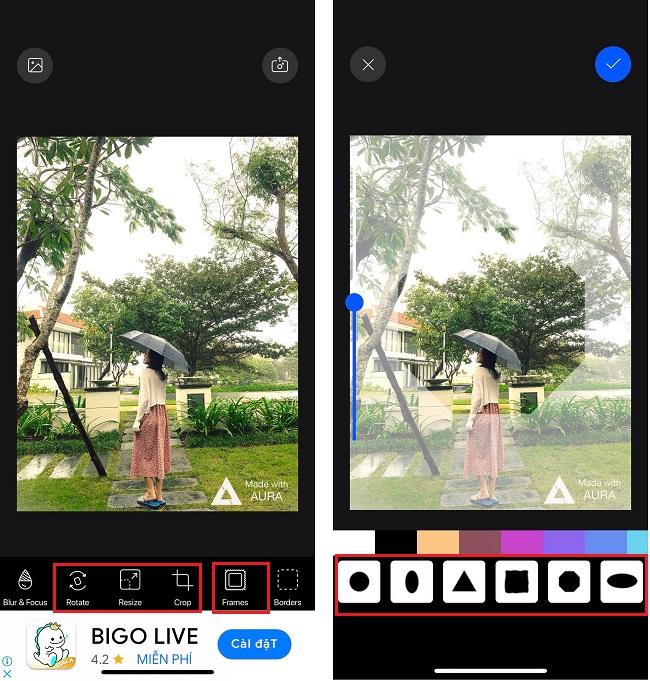
Nhấn chọn mục Framers
Trên đây là hướng dẫn cách sử dụng app chỉnh ảnh AURA vô cùng đơn giản bạn có thể tham khảo. Chúc bạn thực hiện thành công!
